'>

ASRockマザーボードを正常に動作させ続けたい場合は、コンピューター上のデバイスのドライバーが最新であることを確認する必要があります。
ASRockマザーボードドライバーを更新するには
ASRockマザーボード上のデバイスのドライバーを更新する方法は2つあります。それらすべてを試す必要はありません。あなたにぴったりのものを選んでください。
方法1:ASRockWebサイトからマザーボードドライバーを入手します
デバイスのドライバーは、ハードウェアメーカーの公式Webサイトからダウンロードできます。方法は次のとおりです。
1) に移動します ASRockの公式ウェブサイト 、次にマザーボード製品を検索します。
2) マザーボードのドライバダウンロードページに移動し、マザーボードの正しい最新のドライバをダウンロードします。
Windowsシステムのバリアントに適したドライバーをダウンロードします。コンピュータで実行されているシステムを知っておく必要があります—それが Windows 7、8または10、32ビットまたは64ビットバージョン 、など。
3) ダウンロードしたファイルを開き、画面の指示に従ってコンピューターにドライバーをインストールします。
方法2:マザーボードドライバを自動的に更新します
マザーボードドライバを手動で更新する時間、忍耐力、またはスキルがない場合は、次の方法で自動的に更新できます。 ドライバーが簡単 。
ドライバーが簡単 システムを自動的に認識し、適切なドライバを見つけます。コンピューターが実行しているシステムを正確に知る必要はありません。間違ったドライバーをダウンロードしてインストールするリスクもありません。また、インストール時に間違いを心配する必要もありません。
無料またはいずれかを使用して、ドライバをダウンロードしてインストールできます にとって DriverEasyのバージョン。しかし、Proバージョンでは必要なのは 2 クリック(そしてあなたは得る フルサポート と 30日間の返金保証 ):
1) ダウンロード とインストール ドライバーが簡単 。
2) 実行 ドライバーが簡単 をクリックします 今スキャンして ボタン。 ドライバーが簡単 次に、コンピュータをスキャンして、問題のあるドライバを検出します。

3) クリック 更新 マザーボードデバイスの横にあるボタンをクリックして、最新の正しいドライバをダウンロードします。手動でインストールできます。クリックすることもできます すべて更新 右下のボタンをクリックして、コンピューター上の古いドライバーまたは欠落しているドライバーをすべて自動的に更新します(これには、 プロバージョン — [すべて更新]をクリックすると、アップグレードするように求められます)。
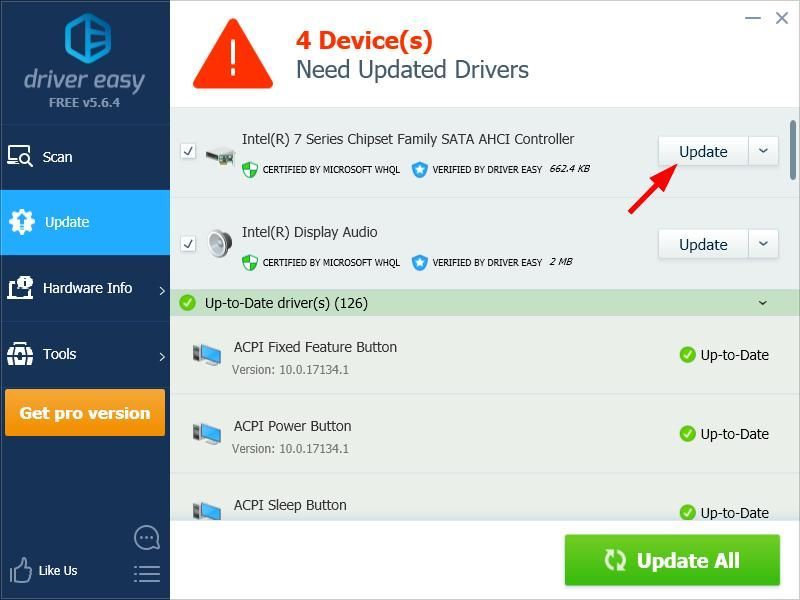

![[解決済み] Windowsでタブキーが機能しない](https://letmeknow.ch/img/knowledge/11/tab-key-not-working-windows.png)




![[解決済み] キーボードがランダムに動作を停止する (2025)](https://letmeknow.ch/img/knowledge-base/77/solved-keyboard-randomly-stops-working-2025-1.png)